당신은 언젠가 죽을 것입니다. 귀하가 떠난 후에도 신뢰할 수 있는 연락처가 귀하의 Apple 계정에 접근할 수 있도록 iOS 및 iPadOS에서 기존 연락처를 설정하는 방법은 다음과 같습니다.
죽음에 대처하는 것은 충격적인 일이며, 온라인 계정은 생존자들에게 이미 끔찍한 상황을 복잡하게 만듭니다. 계정은 보호되고 데이터는 암호화되기 때문에 온라인 계정의 중요한 정보가 필요한 사람들에게 전달되도록 디지털 업무를 계획하는 것이 어려울 수 있습니다.
나중에 부끄러움을 피하기 위해 떠날 때 가까운 친구에게 브라우저 기록을 지워달라고 요청하는 농담 제안이지만, 이조차도 미리 설정하지 않으면 반드시 가능한 것은 아닙니다.
계정 자격 증명을 전달하여 이를 수행할 수 있지만 이는 매우 안전하지 않은 방법입니다. 귀하가 아직 살아 있는 동안 해당 사람이 귀하의 계정에 액세스했을 가능성이 있으며 이는 보안 및 개인 정보 보호에 명백한 영향을 미칩니다.
Apple은 iOS 15의 기존 연락처에 대해 더 나은 답변을 제공합니다.
기존 연락처란 무엇인가요?
iOS 15.2, iPadOS 15.2 및 macOS 12.1부터 Apple은 사용자가 Apple ID에 대한 기존 연락처를 설정할 수 있도록 허용합니다. 지정된 기존 연락처는 고인이 사망한 후에만 고인의 Apple 계정에서 특정 유형의 데이터에 접근할 수 있습니다.
이 작업의 핵심은 이전 연락처가 계정에 액세스하려면 기본 계정 소유자가 사망해야 한다는 것입니다. Apple은 접근 권한을 제공하기 전에 확인을 하기 때문에 사용자가 접근 권한을 조기에 포기하는 것을 방지하고 사용자가 살아있는 동안 개인 정보를 유지합니다.
기존 연락처가 액세스할 수 있는 데이터 유형은 iCloud 및 iCloud 백업에 저장된 내용에 따라 다릅니다. 여기에는 다음이 포함될 수 있습니다.
- iCloud 사진
- 메모
- 메일
- 연락처
- 캘린더
- 미리 알림
- iCloud의 메시지
- 통화 기록
- iCloud 드라이브에 저장된 파일
- 건강 데이터
- 음성 메모
- Safari 책갈피 및 읽기 목록
- iCloud Backup
기존 연락처는 계정에서 구매한 영화나 음악, 앱 내 구매, 결제 정보 등 라이선스가 부여된 미디어를 볼 수 없습니다. 또한 계정 소유자의 키체인에 접근할 수 없으므로 사용자 이름과 비밀번호를 사용할 수 없습니다.
기존 연락처 설정
iPhone 또는 iPad의 계정에 기존 연락처를 추가하려면 iOS 15.2 또는 iPadOS 15.2 이상으로 업데이트해야 합니다. 또한 Apple ID로 로그인하고 해당 계정에 대해 이중 인증을 활성화해야 합니다.
 기존 연락처는 설정 앱의 Apple ID 아래 비밀번호 및 보안에 저장됩니다.
기존 연락처는 설정 앱의 Apple ID 아래 비밀번호 및 보안에 저장됩니다. 일반적으로 기존 연락처를 설정하려면 13세 이상이어야 하지만 이는 국가에 따라 다를 수 있습니다.
iOS 및 iPadOS에서 기존 연락처를 설정하는 방법
- 설정을 엽니다.
- 당신의 이름을 클릭하세요.
- 비밀번호 및 보안을 클릭하세요.
- 이전 연락처를 클릭하세요.
- 이전 연락처 추가를 클릭한 다음 다시 이전 연락처 추가를 클릭하세요. 이 시점에서 인증이 필요할 수 있습니다.
- 가족 공유 그룹에 속해 있는 경우 다른 그룹 구성원을 연락처로 선택하거나 다른 사람 선택을 탭할 수 있습니다.
- 홈 공유 그룹에 속하지 않거나 다른 사람을 선택하는 경우 연락처 목록에서 원하는 사람을 선택하세요. 연락처의 이메일 또는 휴대폰 번호를 클릭하여 선택하세요.
- 디지털 레거시 액세스 화면에서 알림을 읽고 계속을 탭하세요.
- 액세스 키가 포함된 메시지를 연락처로 보내거나 액세스 키 사본을 인쇄 수동으로 공유하거나 부동산 계획 문서에 추가할 수 있는 옵션입니다.
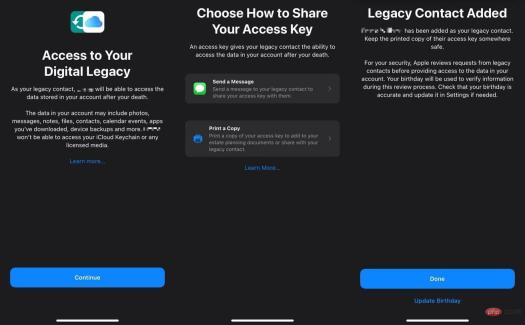 연락처를 선택한 후 iMessage를 통해 액세스 키를 보내거나 인쇄할 수 있습니다.
연락처를 선택한 후 iMessage를 통해 액세스 키를 보내거나 인쇄할 수 있습니다. 목록에 추가하려는 각 연락처에 대해 이 과정을 반복할 수 있습니다.
iOS 및 iPadOS에서 기존 연락처를 삭제하는 방법
- 설정을 엽니다.
- 당신의 이름을 클릭하세요.
- 비밀번호 및 보안을 클릭하세요.
- 이전 연락처를 클릭하세요.
- 삭제하려는 이전 연락처를 클릭하세요.
- 연락처를 삭제하려면 을 클릭하세요.
- 연락처 삭제를 클릭하여 확인하세요.
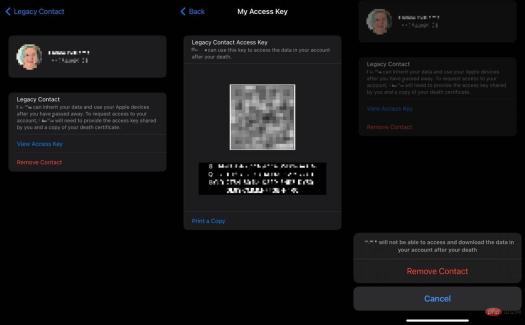 기존 연락처에 제공한 액세스 키를 검토하고 마음이 바뀌면 액세스 키를 제공한 후 제거할 수 있습니다.
기존 연락처에 제공한 액세스 키를 검토하고 마음이 바뀌면 액세스 키를 제공한 후 제거할 수 있습니다. 기존 연락처 설정에서 해당 이름을 누른 다음 액세스 키 보기를 눌러 특정 연락처의 액세스 키를 볼 수도 있습니다.
사망 후 기존 연락처 사용
계정 소유자가 사망한 후 지정된 기존 연락처는 Apple에 사용자 데이터 액세스를 요청할 수 있습니다. 설정 프로세스의 일부로 Apple은 연락처에 접근 권한을 제공할 것을 요구하고 프로세스의 일부로 사망 증명서 사본도 요구합니다.
 기존 연락처는 접근 키와 사망 증명서가 있고 Apple이 정보를 성공적으로 확인한 경우에만 데이터에 대한 접근을 요청할 수 있습니다.
기존 연락처는 접근 키와 사망 증명서가 있고 Apple이 정보를 성공적으로 확인한 경우에만 데이터에 대한 접근을 요청할 수 있습니다. Apple의 Digital Legacy 웹사이트를 통해 요청할 수 있으며 자격 증명 및 기타 연락처 정보를 제공하라는 요청을 받게 됩니다. 그런 다음 Apple은 확인 요청을 검토합니다.
다른 사람의 액세스 키가 귀하의 Apple ID로 전송된 경우 귀하의 기기에서도 이 작업을 수행할 수 있습니다.
iPhone 또는 iPad에서 기존 연락처 액세스를 요청하는 방법
- 설정을 엽니다.
- 당신의 이름을 클릭하세요.
- 비밀번호 및 보안을 클릭하세요.
- 이전 연락처를 클릭하세요.
- 해당 계정 이름을 클릭하세요.
- 액세스 요청을 클릭하고 지침에 따라 사망 증명서를 업로드하세요.
동일한 기기 내 프로세스를 통해 액세스 키를 확인하고 기기에서 더 이상 액세스 키를 원하지 않는 경우 삭제할 수도 있습니다.
원래 Apple ID를 통해 접근 권한을 부여하는 대신 Apple은 동일한 계정에 대한 접근 권한을 부여하는 특별한 레거시 연락처 Apple ID를 제공합니다. 동시에 원래 Apple ID가 비활성화되고 동일한 Apple ID를 사용하는 모든 장치에서 활성화 잠금이 제거됩니다.
레거시 연락처 Apple ID는 3년 동안만 유효하며, 그 이후에는 기존 계정이 영구적으로 삭제됩니다.
위 내용은 iOS 15에서 기존 연락처를 설정하는 방법의 상세 내용입니다. 자세한 내용은 PHP 중국어 웹사이트의 기타 관련 기사를 참조하세요!

핫 AI 도구

Undresser.AI Undress
사실적인 누드 사진을 만들기 위한 AI 기반 앱

AI Clothes Remover
사진에서 옷을 제거하는 온라인 AI 도구입니다.

Undress AI Tool
무료로 이미지를 벗다

Clothoff.io
AI 옷 제거제

AI Hentai Generator
AI Hentai를 무료로 생성하십시오.

인기 기사

뜨거운 도구

WebStorm Mac 버전
유용한 JavaScript 개발 도구

메모장++7.3.1
사용하기 쉬운 무료 코드 편집기

에디트플러스 중국어 크랙 버전
작은 크기, 구문 강조, 코드 프롬프트 기능을 지원하지 않음

SublimeText3 중국어 버전
중국어 버전, 사용하기 매우 쉽습니다.

VSCode Windows 64비트 다운로드
Microsoft에서 출시한 강력한 무료 IDE 편집기






